Kako izklopiti in vklopiti zvok vseh v Google Meet
Drugi Uporabni Vodnik / / August 05, 2021
Google Meet je Googlova aplikacija za spletna srečanja in video konference. Je ena najpogosteje uporabljenih konferenčnih platform v zadnjem času. Google meet je bil prej znan kot Google Pogovori Hangouts ali pogovori Hangouts. Različne šole, fakultete in podjetja po vsem svetu uporabljajo Google Meet za svoja srečanja in spletne tečaje. Znan je po svojih funkcijah, kot so skupna raba zaslona, ohranjanje povezave, razpoložljivost na vseh platformah, gostovanje velikih sestankov. Prav tako je popolnoma brezplačna aplikacija.
Včasih morate med uporabo Googlovih srečanj za sestanke utišati druge. Ker vsi ne morejo imeti mirnega ozadja, lahko na sestanku povzročijo motnje. Recimo, da obiskujete pouk in se nekateri učenci ne obnašajo pravilno, potem jih morate utišati. Podobno, če gostite pomemben sestanek in moteči zvoki vozil ali lajanje psov, ki prihajajo od udeleženca, bo mikrofon motil celotno srečanje. Na žalost ni mogoče utišati vseh udeležencev z enim klikom. Te funkcije ne moremo videti v storitvi Google Meet, zato smo jo poskusili poiskati na forumu Google Meet.
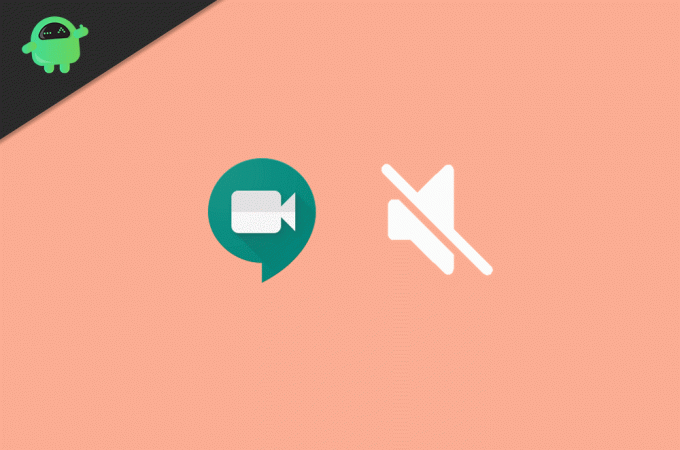
Kazalo
-
1 Kako izklopiti in vklopiti zvok vseh v Google Meet
- 1.1 Prezri vse v Googlu Meet
- 1.2 Vključi vse v Google Meet
- 2 Zaključek
Kako izklopiti in vklopiti zvok vseh v Google Meet
Ko smo pogledali na uradni forum za podporo Googlovemu srečanju, je bila to tam najbolj zahtevana funkcija. Googlov uradnik je dejal, da je Mute All priljubljena zahteva za funkcije. Tukaj bomo videli, kako utišati in vklopiti vse v Googlovem srečanju.
Prezri vse v Googlu Meet
Če ustrezate zgoraj omenjeni zahtevi, lahko s to metodo utišate druge. Windows, Mac, Android, Ios imajo vse platforme podoben način za izklop zvoka pri sodelovanju. Tu bomo prikazali način oken, vendar ga lahko uporabite tudi na drugih platformah.
Najprej morate klikniti ikono People, ki se nahaja v zgornjem desnem kotu. Ko kliknete na ikono ljudje, se prikaže meni s seznamom vseh udeležencev.
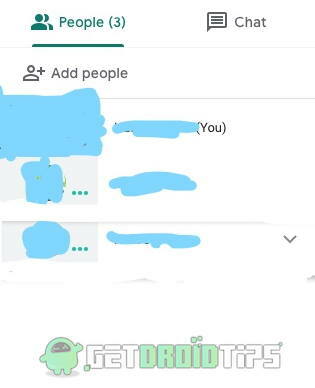
Zdaj morate izbrati udeleženca, ki ga želite utišati. Kliknite ime udeleženca, ki ga želite utišati. Pojavile se bodo tri ikone.

Prva je za pripenjanje udeleženca, druga za utišanje zvoka in nenazadnje, tretja je izločitev udeležencev s sestanka. Kliknite srednjega, če želite utišati udeleženca. Prejeli boste opozorilno pogovorno okno, da bo vaše dejanje utišalo udeleženca za vse.
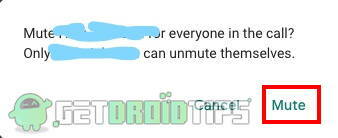
Kliknite možnost utišanja v tem pogovornem oknu, če želite utišati udeleženca.
Vključi vse v Google Meet
Če ste gostitelj srečanja in ste nekoga v klepetu utišali, ga ne morete vklopiti. Ja, ko nekdo utiša zvok, lahko samo tisti, ki je utišan, vklopi svoj mikrofon. Motega morate prositi, naj to stori z njegove strani.
Tu je postopek za vklop zvoka. Zelo preprosto je. Preprosto morate klikniti gumb mikrofona. Preverite orodno vrstico uporabniškega vmesnika za klic na sestanku. Na voljo bodo tri različne ikone. Prvi bo rdeči mikrofon, če boste utišani, drugi bo prekinil klic in zadnji bo omogočil ali onemogočil video klepet.

Če se želite vklopiti, preprosto kliknite rdečo ikono mikrofona.
Zaključek
Z isto metodo lahko utišate in vklopite udeležence Google Meet na kateri koli platformi. Ker veliko uporabnikov zahteva funkcijo izključevanja zvoka, obstaja velika verjetnost, da jo dobite v prihajajočih posodobitvah. Do tega morate to storiti ročno za vsakega udeleženca.
Izbira urednika:
- Kako deliti videoposnetke z zvokom v Microsoft Teams, Zoom in Google Meet
- Google Authenticator ne deluje na iPhoneu: Kako popraviti?
- Povečava vs. Microsoft Teams vs. Google Meet: Katera najboljša aplikacija za videokonference je najboljša?
- Kako vtipkati v tujem jeziku z aplikacijo Gboard Keyboard
- Kako utišati mikrofon ali izklopiti video v storitvi Google Meet?
Rahul je študent računalništva z velikim zanimanjem za področje tehnologije in kriptovalut. Večino svojega časa preživi bodisi s pisanjem ali poslušanjem glasbe bodisi s potovanjem po nevidnih krajih. Verjame, da je čokolada rešitev vseh njegovih težav. Življenje se zgodi in kava pomaga.



